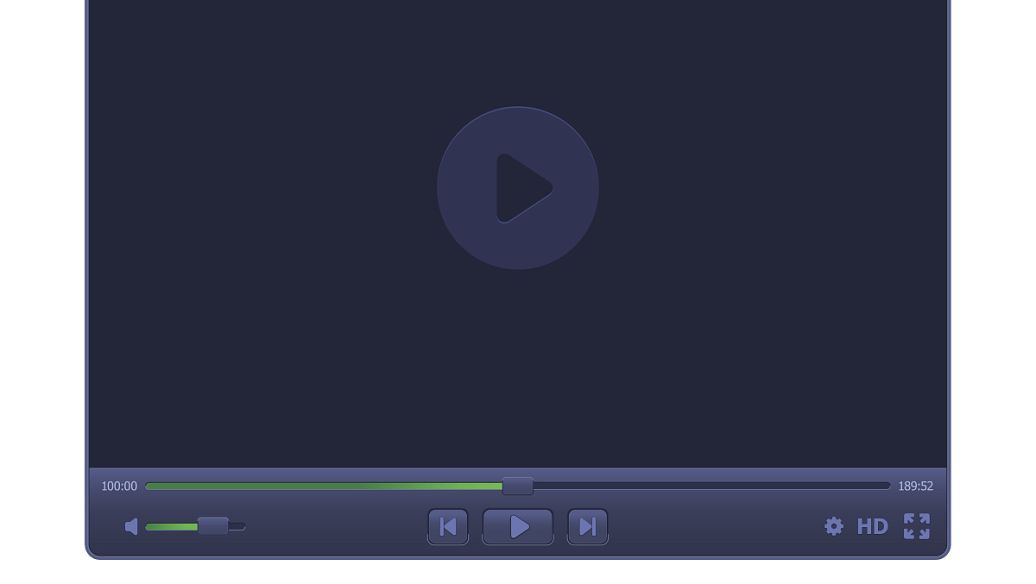剪映吧 关注:13,088贴子:33,558
- 9回复贴,共1页
如何用谷哥剪映助手,配合剪映批量制作左右分屏或上下分屏视频。
首先我们准备好剪映参考草稿,草稿里有主轨和复轨两条素材。一般情况下,副轨比主轨时长更长。剪映助手将根据主轨时长裁切副轨。
这里需要注意的是,在批量替换的时候,如果不能确保每条复轨素材都比主轨素材长,可以在参考草稿里将复轨素材进行多次分割,使得时长不够的复轨素材进行循环播放。
准备好参考草稿后,我们打开谷哥剪映助手,点击软件左侧的批量替换分区混剪裂变替换素材,然后点击选中剪映里创建好的参考草稿,选择替换素材类型。这里软件会提示需要准备的替换素材。
我们重新回到参考草稿,可以看到里面有两条素材,分别为主轨MP4和副轨MP4。因此我们要准备两个文件夹,分别叫主轨和复轨,并分别放入相应的MP4文件。然后创建一个空文件夹,例如分频素材,把刚刚两个文件夹放入分屏素材文件夹中。
回到谷哥剪映助手新素材文件夹,选中我们创建的分屏素材文件夹,然后继续按需配置各种选项。
这里我们看到有个绿色按钮,可以让草稿额外增加音频字幕动画滤镜等各种效果。
我来演示一下如何添加音频,点击需要点击一段音频,选中音频MP3所在文件夹,打开音频素材文件夹,可以看到里面有6个MP3文件。
接下来我们可以进行音量调整音频时长处理等等。如果你有对应的SRT字幕文件,也可以选择附加字幕。
其次我们来展示如何批量添加贴纸滤镜特效等。首先需要在剪映中准备贴纸等参考草稿。
剪映助手会从每条轨道中随机选一种效果,放入一个替换草稿中。因此要注意,同个轨道的贴纸位置最好保持一致,否则会出现同个位置有多个贴纸的情况。
回到剪映助手,选中刚刚看到的特效等参考草稿,选好配置,接下来我们进行制作分屏视频最关键的配置,根据某轨道时长进行裁剪。
可以根据实际情况选择主轨道主轨道上面的轨道,以及最短的视频轨道。回到剪映助手主页,发现没有出现下一步,这是因为还有配置项没有选择。
完成所有配置后,我们可以输入想要生成的草稿数量,并点击立即执行。等待一会后,剪映助手会提示我们操作成功。
我们来打开剪映看一下,主轨和复轨视频素材背景音频MP3滤镜特效贴纸等已经被完美替换,而且所有素材的时长都按照新的主轨素材时长进行了拉伸和裁切,不需要人工校正。
最后我们回到剪映助手左侧的批量导出,多草稿自动化导出可全自动一键导出刚刚生成的剪映草稿。利用谷哥剪映助手,一天上万视频不是梦。
首先我们准备好剪映参考草稿,草稿里有主轨和复轨两条素材。一般情况下,副轨比主轨时长更长。剪映助手将根据主轨时长裁切副轨。
这里需要注意的是,在批量替换的时候,如果不能确保每条复轨素材都比主轨素材长,可以在参考草稿里将复轨素材进行多次分割,使得时长不够的复轨素材进行循环播放。
准备好参考草稿后,我们打开谷哥剪映助手,点击软件左侧的批量替换分区混剪裂变替换素材,然后点击选中剪映里创建好的参考草稿,选择替换素材类型。这里软件会提示需要准备的替换素材。
我们重新回到参考草稿,可以看到里面有两条素材,分别为主轨MP4和副轨MP4。因此我们要准备两个文件夹,分别叫主轨和复轨,并分别放入相应的MP4文件。然后创建一个空文件夹,例如分频素材,把刚刚两个文件夹放入分屏素材文件夹中。
回到谷哥剪映助手新素材文件夹,选中我们创建的分屏素材文件夹,然后继续按需配置各种选项。
这里我们看到有个绿色按钮,可以让草稿额外增加音频字幕动画滤镜等各种效果。
我来演示一下如何添加音频,点击需要点击一段音频,选中音频MP3所在文件夹,打开音频素材文件夹,可以看到里面有6个MP3文件。
接下来我们可以进行音量调整音频时长处理等等。如果你有对应的SRT字幕文件,也可以选择附加字幕。
其次我们来展示如何批量添加贴纸滤镜特效等。首先需要在剪映中准备贴纸等参考草稿。
剪映助手会从每条轨道中随机选一种效果,放入一个替换草稿中。因此要注意,同个轨道的贴纸位置最好保持一致,否则会出现同个位置有多个贴纸的情况。
回到剪映助手,选中刚刚看到的特效等参考草稿,选好配置,接下来我们进行制作分屏视频最关键的配置,根据某轨道时长进行裁剪。
可以根据实际情况选择主轨道主轨道上面的轨道,以及最短的视频轨道。回到剪映助手主页,发现没有出现下一步,这是因为还有配置项没有选择。
完成所有配置后,我们可以输入想要生成的草稿数量,并点击立即执行。等待一会后,剪映助手会提示我们操作成功。
我们来打开剪映看一下,主轨和复轨视频素材背景音频MP3滤镜特效贴纸等已经被完美替换,而且所有素材的时长都按照新的主轨素材时长进行了拉伸和裁切,不需要人工校正。
最后我们回到剪映助手左侧的批量导出,多草稿自动化导出可全自动一键导出刚刚生成的剪映草稿。利用谷哥剪映助手,一天上万视频不是梦。
扫二维码下载贴吧客户端
下载贴吧APP
看高清直播、视频!
看高清直播、视频!
贴吧热议榜
- 1重庆大学最丢人的一集2776800
- 2国足主帅回应0比7惨败2643553
- 3贴吧开学季校园表白墙2276540
- 4超强台风摩羯加强为今年风王2219373
- 5黑神话黄眉台词深入人心1975974
- 6李铁的含金量还在上升1957800
- 7九月弔图分享1785960
- 8原神5.0剧情是否有些用力过猛1602134
- 9黑猴配音证明了母语羞耻是借口1553288
- 10工美大师向黑神话悟空发律师函1509669